在三星手機上關閉 Galaxy AI 的說明

如果您不再需要在三星手機上使用 Galaxy AI,您可以透過非常簡單的操作將其關閉。以下是關閉三星手機上 Galaxy AI 的說明。
由於 Spotify 擁有數百萬用戶,因此它經常成為黑客的目標也就不足為奇了。雖然 Spotify 確保其用戶的安全和財務細節永遠不會受到損害,但失去對帳戶的控制令人沮喪。
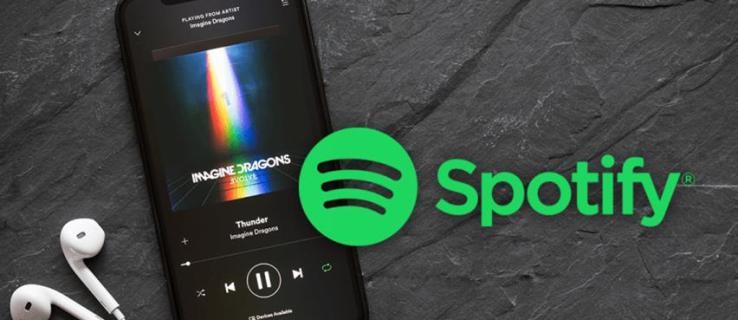
如果您有興趣了解如何知道您的 Spotify 帳戶是否被黑客入侵以及在這種情況下該怎麼做,那麼您來對地方了。本文將討論最常見的跡象,並解釋您應該採取哪些措施來最大程度地減少損害。
如何判斷 Spotify 帳戶是否被黑客入侵
與流行的看法相反,無法登錄您的帳戶只是有人入侵它的跡象之一。通常情況下,用戶無法注意到有人長時間訪問了他們的帳戶。這是您應該注意的事項。
“最近播放”下的陌生音樂
如果你經常使用 Spotify,你可能知道你最近聽過什麼音樂。無法識別“最近播放”下的音樂可能表明其他人在未經您許可的情況下使用您的帳戶。
新的或缺失的播放列表
許多 Spotify 用戶喜歡為不同場合創建播放列表。如果您注意到某些播放列表丟失或創建了新播放列表,則可能有人在您不知情的情況下篡改了您的收藏。
音樂隨機播放
Spotify 可以連接到不同的設備,如 Google Nest、Alexa、智能手錶等。您可以使用這些設備來更改歌曲、播放或停止音樂。突然跳過、暫停和切換歌曲可能表示您的帳戶已被黑客入侵。
登錄通知
與大多數應用程序一樣,Spotify 會在檢測到可疑活動時通知您。如果您收到有關您不認識的登錄的通知,則可能有人試圖在未經許可的情況下訪問您的帳戶。
您的訂閱已更改
如果您發現您的訂閱計劃已更改並且您與此無關,則很可能是其他人在使用您的帳戶。檢查收據以確定更改的時間。


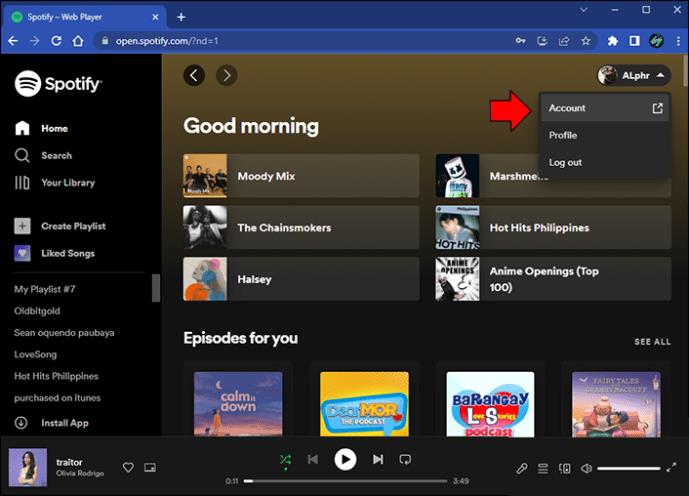
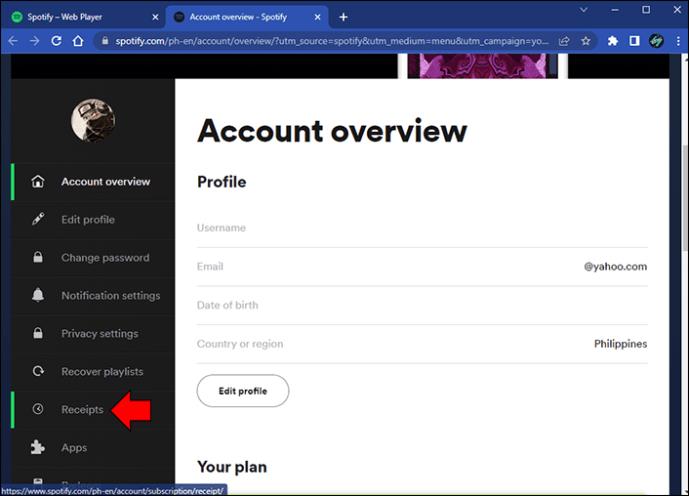
電子郵件或密碼無效
如果您無法登錄您的帳戶並且 100% 確定您使用的是正確的電子郵件地址和密碼,這很可能是因為其他人訪問了它並將您註銷了。
如果您的 Spotify 帳戶被黑了怎麼辦
如果您懷疑您的 Spotify 帳戶被黑客入侵,您可以採取多種措施。它們因您是否有權訪問該帳戶而有所不同。
如果您的 Spotify 帳戶遭到黑客攻擊並且您可以訪問它該怎麼辦
如果您知道其他人正在使用您的帳戶,但您仍然可以訪問它,那麼您可以執行以下操作。
重置你的密碼
在意識到其他人正在使用您的帳戶後,您應該採取的第一個操作是重置密碼。在隱身/私人窗口中打開 Spotify 的重置鏈接,輸入您的電子郵件地址,並創建一個您以前從未使用過的強密碼。由於 Spotify 可以連接到眾多服務,例如 Facebook,因此不要忘記也更改這些密碼。
到處註銷
Spotify 提供“隨處註銷”選項,可以從每台設備上註銷您的 Spotify 帳戶。您可以使用此功能來防止黑客使用您的帳戶。此選項僅在計算機上可用。按照以下說明在 Spotify 上的所有位置註銷。

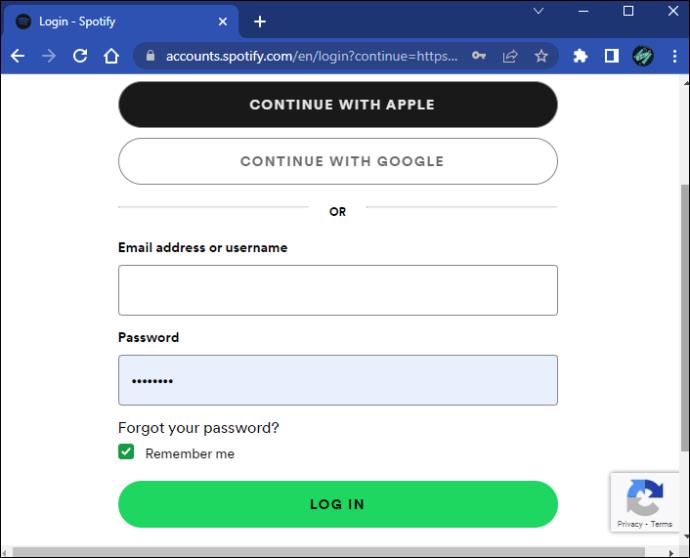


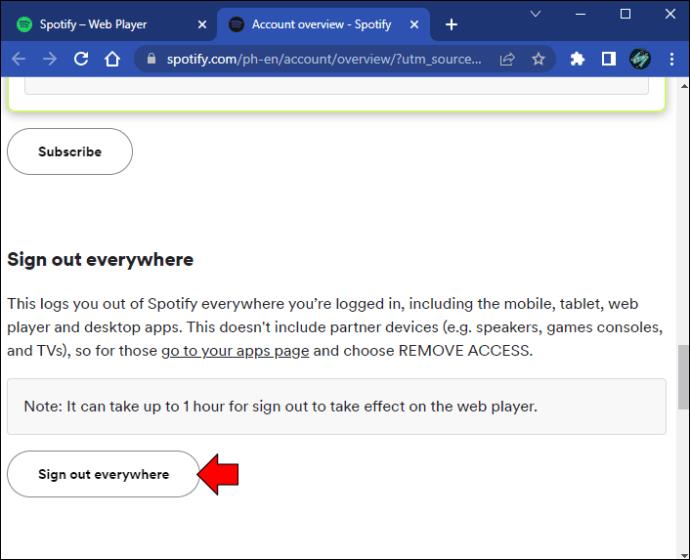
請記住,此選項最多可能需要一小時才能生效。此外,這不適用於電視、揚聲器等合作夥伴設備。如果您想退出此類設備,則需要使用“刪除訪問權限”選項。以下是如何做到這一點。



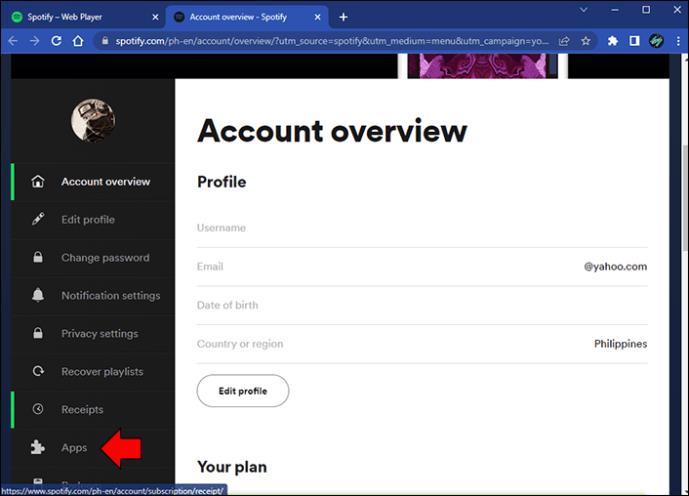
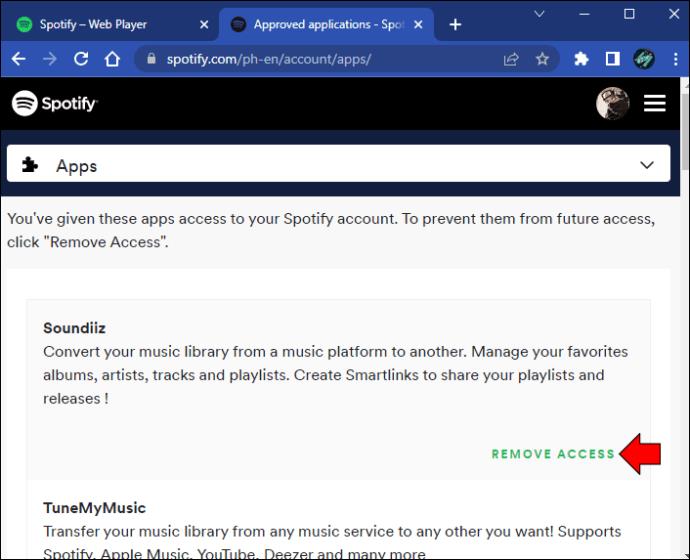
保護您的電子郵件地址
如果您懷疑黑客更改了與您帳戶關聯的電子郵件地址,您應該立即撤消。請按照以下說明進行操作。



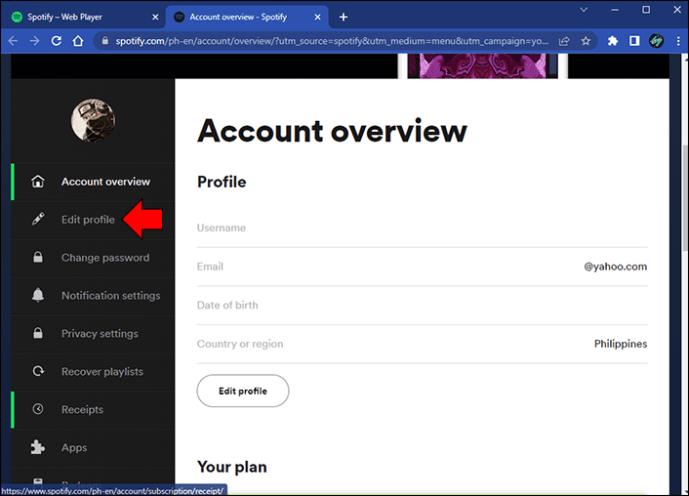

您也可以使用 Spotify 移動應用程序執行此操作。
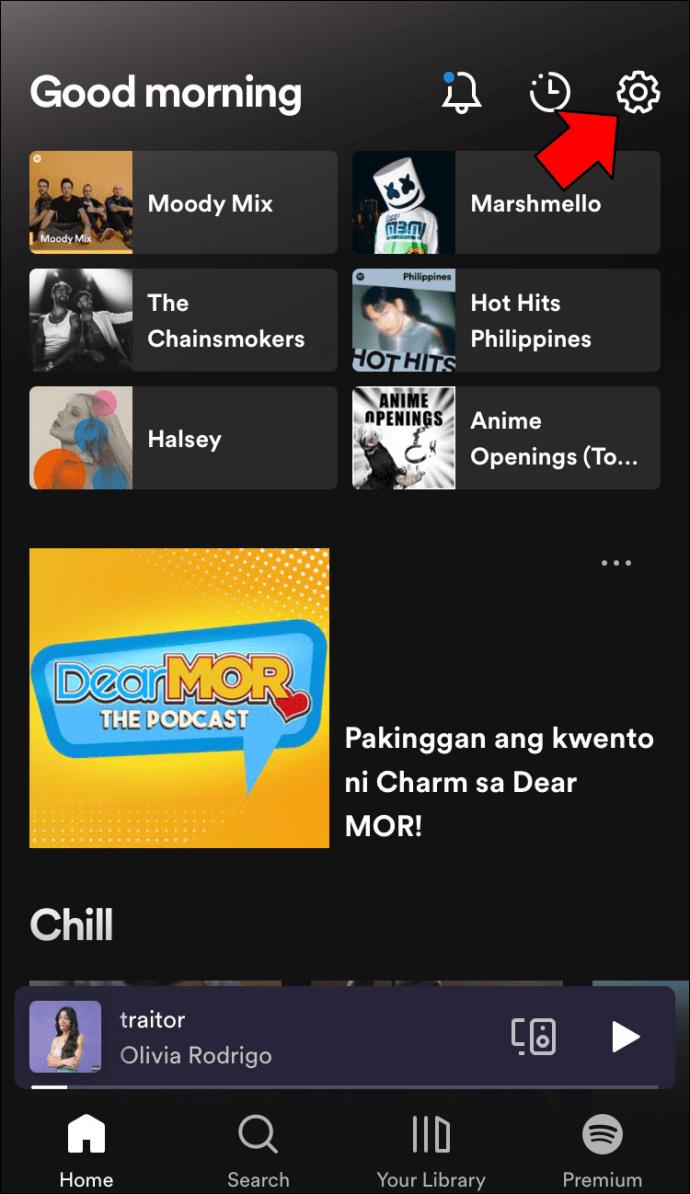
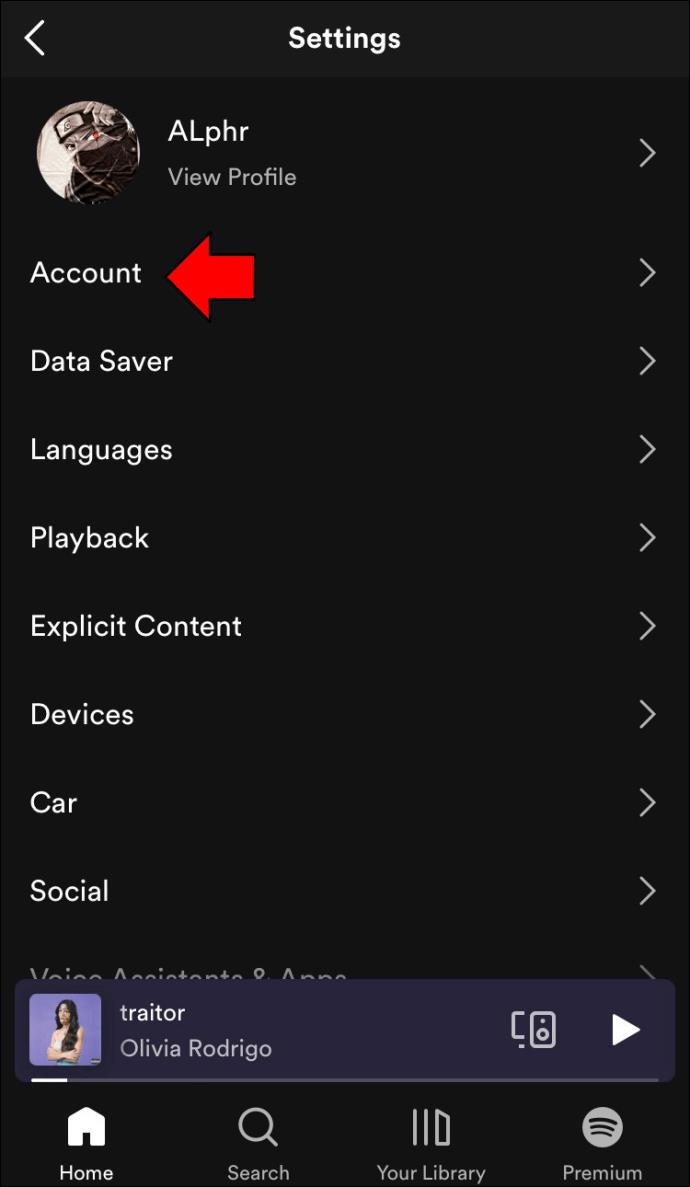

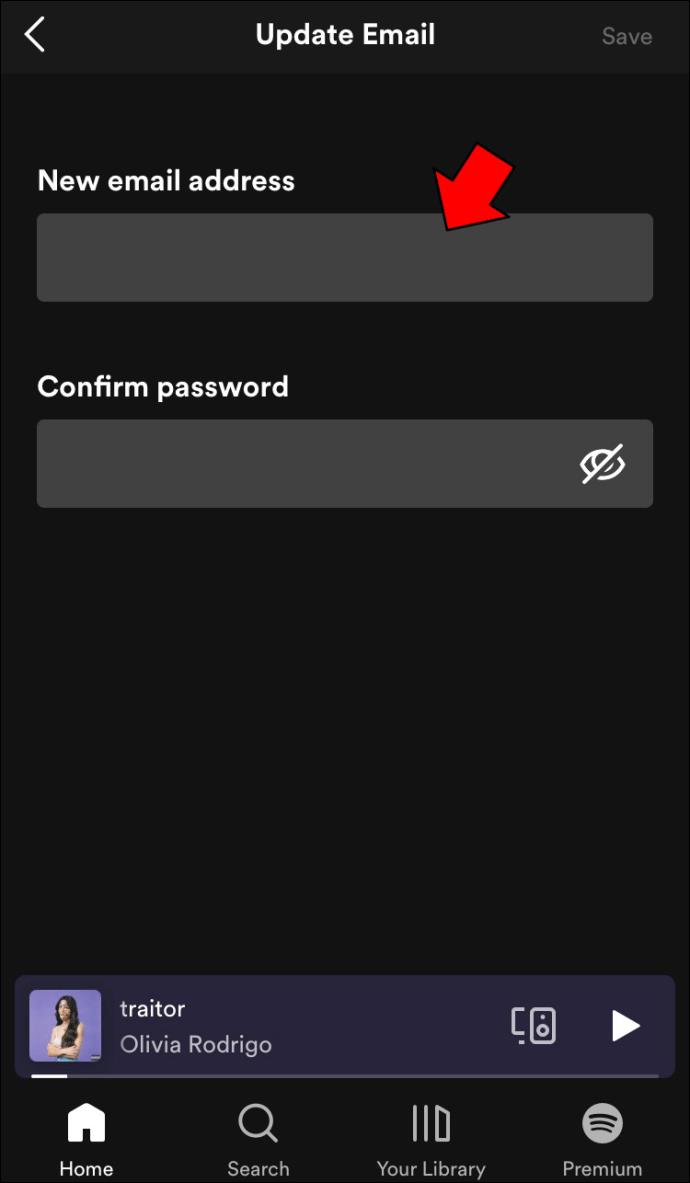
重新登錄並恢復播放列表
完成上述步驟後,您可以重新登錄您的帳戶並重新連接您正在使用的應用程序和設備。如果刪除了某些播放列表,請按照以下方法恢復它們。



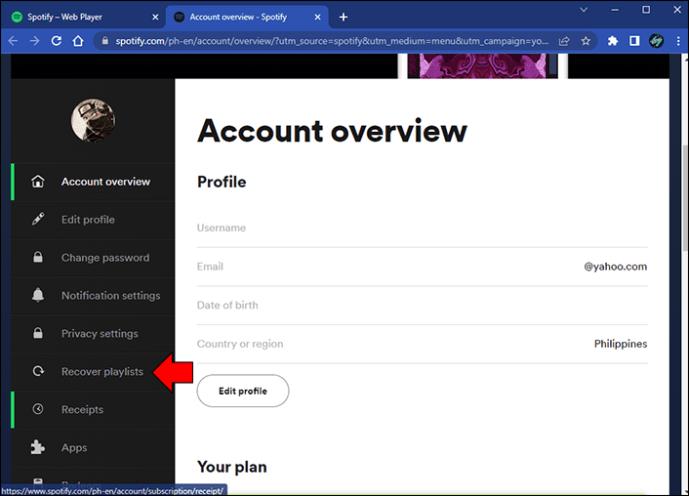
如果您的 Spotify 帳戶遭到黑客攻擊並且您無法訪問它該怎麼辦
如果您的帳戶被黑客入侵並且您無法訪問它,除了聯繫 Spotify 的客戶支持外,您無能為力。他們將能夠幫助您解決問題。
如何保護您的 Spotify 帳戶
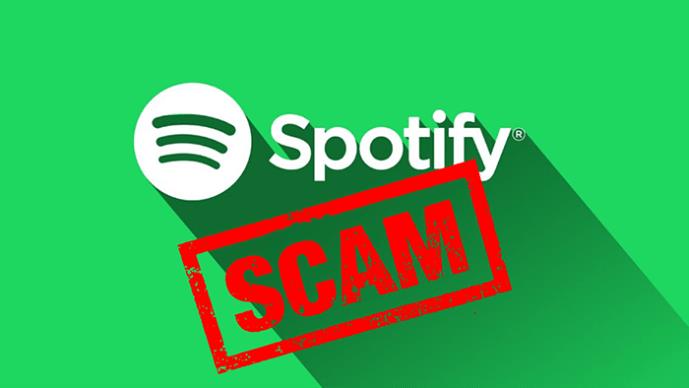
如果您想最大程度地降低 Spotify 帳戶(再次)被黑客入侵的風險,您應該考慮可以採取哪些措施來保護它。這裡有一些建議。
使用安全密碼
強密碼是抵禦黑客攻擊的第一道防線。以下是創建安全密碼的幾個提示。
讓它獨一無二
儘管看起來更複雜,但請嘗試創建一個與您用於其他應用程序和服務的密碼不同的密碼。如果您在任何地方都有相同的密碼,黑客可能會嘗試訪問您的所有帳戶。
提示:想一個隨機的句子,並使用每個單詞的前兩個字母作為密碼。
讓它長
短密碼可能更容易記住,但它們不是很安全。理想情況下,密碼的長度應至少為 12-15 個字符。
混合起來
使用字母、數字、特殊字符等創建密碼。不要忘記您應該至少使用一個大寫字母。
使用密碼管理器
您可以使用密碼管理器,而不是將所有密碼都記在手機的便箋或筆記本中。這些程序旨在讓您在不記住密碼的情況下跟踪您的密碼。他們甚至可以幫助您創建強而安全的密碼。
避免容易破解的組合
避免使用後面的數字和字母。此外,不要使用令人難忘的鍵盤路徑,如“qwerty”或“asdfgh”。
不要使用個人信息
如果黑客專門針對您,他們會使用他們所知道的關於您的一切來破解您的密碼。因此,使用您的生日、寵物的名字、喜歡的顏色等作為您的密碼是不明智的。
定期更新
隨時更新設備的操作系統、固件和防病毒軟件。更新通常包含軟件補丁,可以最大限度地降低黑客接管您帳戶的風險。
在公共設備上使用 Spotify 時要小心
如果您需要在公共設備上使用 Spotify,請務必在完成後立即註銷並清除您的歷史記錄。這可以防止其他人訪問您的帳戶。
確保您的帳戶安全
不幸的是,黑客攻擊並不少見。雖然您的 Spotify 帳戶被黑客攻擊後可能能夠找回它,但最好不要冒險。不要等到您丟失了 Spotify 帳戶後才確保您的密碼安全且信息安全。當然,這不僅適用於 Spotify,還適用於您正在使用的所有應用程序和服務。
您的某個在線帳戶是否曾被黑客入侵?你能重新控制它嗎?在下面的評論部分告訴我們。
如果您不再需要在三星手機上使用 Galaxy AI,您可以透過非常簡單的操作將其關閉。以下是關閉三星手機上 Galaxy AI 的說明。
如果您不需要在 Instagram 上使用任何 AI 角色,您也可以快速將其刪除。這是在 Instagram 上刪除 AI 角色的指南。
Excel 中的 delta 符號,又稱為三角形符號,在統計資料表中使用較多,用來表示增加或減少的數字,或根據使用者意願表示任何資料。
除了共享顯示所有工作表的 Google Sheets 檔案外,使用者還可以選擇共享 Google Sheets 資料區域或共享 Google Sheets 上的工作表。
基本上,在 iPhone 上刪除 eSIM 的操作也很簡單,我們可以遵循。以下是在 iPhone 上移除 eSIM 的說明。
除了在 iPhone 上將 Live Photos 儲存為影片之外,用戶還可以非常簡單地在 iPhone 上將 Live Photos 轉換為 Boomerang。
許多應用程式在您使用 FaceTime 時會自動啟用 SharePlay,這可能會導致您意外按錯按鈕並破壞正在進行的視訊通話。
當您啟用「點擊執行」時,該功能會運行並瞭解您點擊的文字或圖像,然後做出判斷以提供相關的上下文操作。
打開鍵盤背光會使鍵盤發光,這在光線不足的情況下操作時很有用,或者讓您的遊戲角落看起來更酷。以下有 4 種方法可以開啟筆記型電腦鍵盤燈供您選擇。
有許多方法可以在 Windows 10 上進入安全模式,以防您無法進入 Windows。若要在啟動電腦時進入安全模式 Windows 10,請參閱下方來自 WebTech360 的文章。
Grok AI 現在已擴展其 AI 照片產生器,將個人照片轉換為新的風格,例如使用著名動畫電影創建吉卜力工作室風格的照片。
Google One AI Premium 提供 1 個月的免費試用,用戶註冊即可體驗 Gemini Advanced 助理等多項升級功能。
從 iOS 18.4 開始,蘋果允許用戶決定是否在 Safari 中顯示最近的搜尋。
Windows 11 在截圖工具中整合了 Clipchamp 影片編輯器,以便用戶可以隨意編輯視頻,而無需使用其他應用程式。
漏斗圖通常描述不同階段如何合併為較小的輸出。這是在 PowerPoint 中建立漏斗圖的指南。













